Về cơ bản điểm khác nhau giữa WiFi 2.4GHz và 5GHz đó chính là tốc độ và phạm vi. WiFi 2.4GHz sẽ hỗ trợ tốc độ kết nối cao nhất là 450Mbps hoặc 600Mbps còn WiFi 5GHz sẽ hỗ trợ tốc độ kết nối lên tới 1300Mbps. Tuy nhiên không phải laptop nào cũng hỗ trợ băng tần 5GHz, hoặc không thể phát hiện ra băng tần 5GHz và sẽ tự động sử dụng băng tần 2.4GHz. Bài viết dưới đây sẽ hướng dẫn bạn chuyển băng tần WiFi 5GHz trên Windows 10.
Cách kiểm tra máy tính hỗ trợ 5GHz không
Bước đầu tiên của quy trình là đảm bảo máy tính của bạn hỗ trợ 5GHz. Để làm điều này, bạn có thể thực hiện một lệnh nhanh chóng và dễ dàng bằng Command Prompt:
Bước 1:
Tại giao diện trên máy tính bạn nhập từ khóa vào thanh tìm kiếm cmd và chọn Run as administrator.
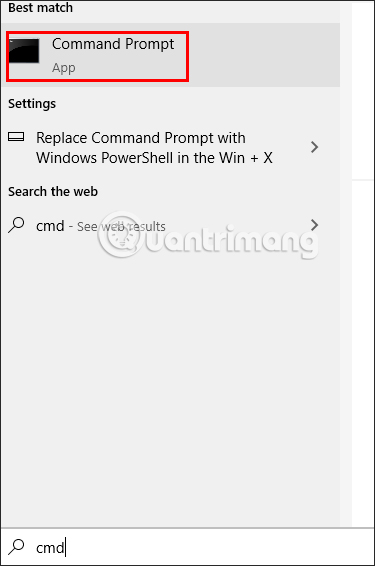
Bước 2:
Chuyển sang giao diện mới, người dùng nhập lệnh netsh wlan show drivers và nhấn Enter.
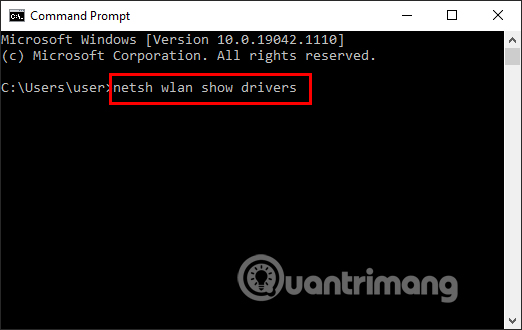
Bước 3:
Lúc này bạn sẽ thấy giao diện chạy các dòng thông tin. Khi chạy xong bạn tìm tới dòng thông tin Radio types supported và thấy các tiêu chuẩn kết nối WiFi, nếu:
- 802.11g và 802.11n có nghĩa là hệ thống của bạn chỉ hỗ trợ 2.4GHz.
- 802.11n, 802.11g và 802.11b có nghĩa là hệ thống của bạn chỉ hỗ trợ 2.4GHz
- Nếu có cả hai chuẩn kết nối bên trên và 802.11a hoặc 802.11ac thì máy tính hỗ trợ cả hai băng tần 2.4GHz và 5GHz.
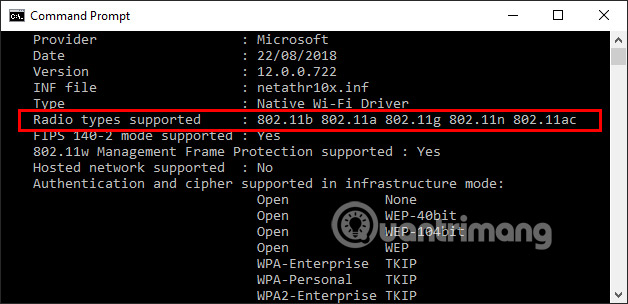
Lưu ý: Trước khi thực hiện bất kỳ thay đổi nào đối với các thuộc tính của network adapter, hãy ghi lại các cài đặt mặc định phòng trường hợp xảy ra sự cố.
Cách chuyển băng tần 2.4Ghz sang 5Ghz
Thông thường, máy tính của bạn sẽ không gặp vấn đề gì khi sử dụng 2.4GHz hay 5GHz. Nhưng nếu bạn đã so sánh tần số 2.4GHz và 5GHz sau đó quyết định muốn thay đổi băng tần mạng thành 5GHz, đây là cách bạn có thể thực hiện.
Bước 1:
Tại giao diện trên máy tính bạn nhấn chuột phải vào biểu tượng start menu rồi chọn Device Manager.
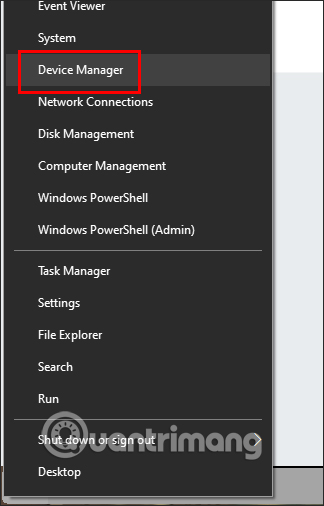
Bước 2:
Chọn View > Show hidden devices để đảm bảo Windows 10 hiển thị tất cả driver.
Bước 3:
Chuyển sang giao diện mới bạn nhấn vào mục Network Adapters.
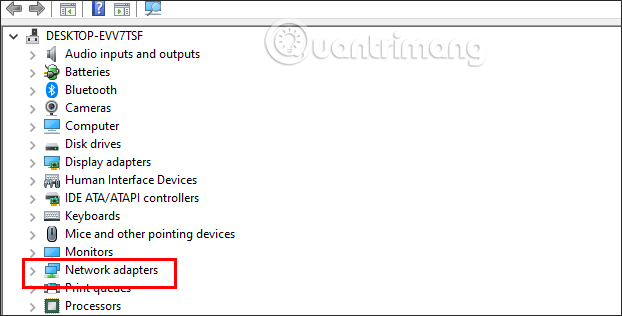
Tiếp đến trong danh sách mở rộng, click chuột phải vào WiFi adapter mà bạn đang sử dụng trên máy tính rồi chọn Properties.
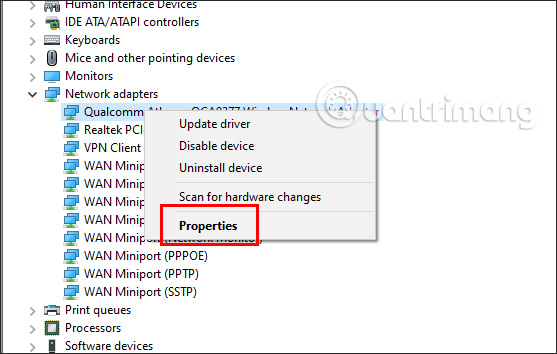
Bước 3:
Tại giao diện danh sách này, bạn nhấn vào tab Advanced. Tiếp đến nhìn xuống cột Property, bạn nhấn vào mục Preferred Band hoặc Band.
Nhìn tiếp sang bên cạnh cột Value nhấn vào tam giác xổ xuống để chuyển băng tần 2.4Ghz sang 5Ghz, nhấn Prefer 5GHz band rồi bấm OK để lưu lại.
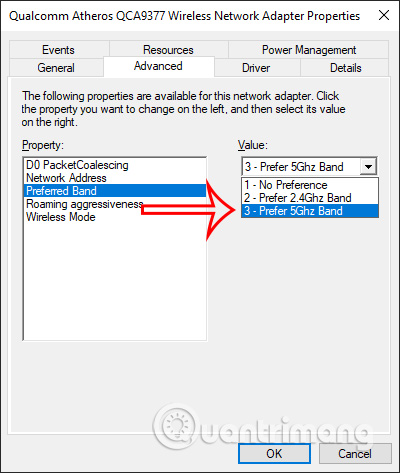
Bên cạnh việc chuyển sang 5GHz, bạn có thể thử thay đổi kênh WiFi của router để cải thiện hiệu suất tổng thể của mạng.
Cách buộc Windows 10 sử dụng 5GHz
Nếu không có tùy chọn Band hoặc Preferred Band trong thuộc tính wireless adapter, bạn sẽ phải buộc thay đổi. Tìm kiếm danh sách Property cho một tùy chọn có tên VHT 2.4G. Nếu VHT 2.4G khả dụng, hãy đặt Value thành Disable để tắt tùy chọn 2.4GHz và buộc wireless adapter của bạn chuyển sang 5GHz.
Nếu bạn không thể tìm thấy bất kỳ tùy chọn nào trong số này, wireless adapter của bạn chỉ hỗ trợ 2.4GHz. Giải pháp cuối cùng là bạn có thể thử kết nối thủ công với mạng không dây 5GHz hoặc thay đổi tần số của router WiFi, nhưng điều này sẽ ảnh hưởng đến mọi thiết bị được kết nối với mạng đó.
 Công nghệ
Công nghệ  AI
AI  Windows
Windows  iPhone
iPhone  Android
Android  Học IT
Học IT  Download
Download  Tiện ích
Tiện ích  Khoa học
Khoa học  Game
Game  Làng CN
Làng CN  Ứng dụng
Ứng dụng 








 Windows 11
Windows 11  Windows 10
Windows 10  Windows 7
Windows 7  Windows 8
Windows 8  Cấu hình Router/Switch
Cấu hình Router/Switch 









 Linux
Linux  Đồng hồ thông minh
Đồng hồ thông minh  macOS
macOS  Chụp ảnh - Quay phim
Chụp ảnh - Quay phim  Thủ thuật SEO
Thủ thuật SEO  Phần cứng
Phần cứng  Kiến thức cơ bản
Kiến thức cơ bản  Lập trình
Lập trình  Dịch vụ công trực tuyến
Dịch vụ công trực tuyến  Dịch vụ nhà mạng
Dịch vụ nhà mạng  Quiz công nghệ
Quiz công nghệ  Microsoft Word 2016
Microsoft Word 2016  Microsoft Word 2013
Microsoft Word 2013  Microsoft Word 2007
Microsoft Word 2007  Microsoft Excel 2019
Microsoft Excel 2019  Microsoft Excel 2016
Microsoft Excel 2016  Microsoft PowerPoint 2019
Microsoft PowerPoint 2019  Google Sheets
Google Sheets  Học Photoshop
Học Photoshop  Lập trình Scratch
Lập trình Scratch  Bootstrap
Bootstrap  Năng suất
Năng suất  Game - Trò chơi
Game - Trò chơi  Hệ thống
Hệ thống  Thiết kế & Đồ họa
Thiết kế & Đồ họa  Internet
Internet  Bảo mật, Antivirus
Bảo mật, Antivirus  Doanh nghiệp
Doanh nghiệp  Ảnh & Video
Ảnh & Video  Giải trí & Âm nhạc
Giải trí & Âm nhạc  Mạng xã hội
Mạng xã hội  Lập trình
Lập trình  Giáo dục - Học tập
Giáo dục - Học tập  Lối sống
Lối sống  Tài chính & Mua sắm
Tài chính & Mua sắm  AI Trí tuệ nhân tạo
AI Trí tuệ nhân tạo  ChatGPT
ChatGPT  Gemini
Gemini  Điện máy
Điện máy  Tivi
Tivi  Tủ lạnh
Tủ lạnh  Điều hòa
Điều hòa  Máy giặt
Máy giặt  Cuộc sống
Cuộc sống  TOP
TOP  Kỹ năng
Kỹ năng  Món ngon mỗi ngày
Món ngon mỗi ngày  Nuôi dạy con
Nuôi dạy con  Mẹo vặt
Mẹo vặt  Phim ảnh, Truyện
Phim ảnh, Truyện  Làm đẹp
Làm đẹp  DIY - Handmade
DIY - Handmade  Du lịch
Du lịch  Quà tặng
Quà tặng  Giải trí
Giải trí  Là gì?
Là gì?  Nhà đẹp
Nhà đẹp  Giáng sinh - Noel
Giáng sinh - Noel  Hướng dẫn
Hướng dẫn  Ô tô, Xe máy
Ô tô, Xe máy  Tấn công mạng
Tấn công mạng  Chuyện công nghệ
Chuyện công nghệ  Công nghệ mới
Công nghệ mới  Trí tuệ Thiên tài
Trí tuệ Thiên tài